Visualizzare PDF in Modalità Diverse
Con UPDF su Mac, puoi visualizzare i tuoi PDF con un'esperienza migliore. Ti mostreremo diversi modi per visualizzare i PDF in vari scenari.
- Parte 1. Visualizzare PDF in Modalità Diverse
- Parte 2. Visualizzare Più PDF in Schede
- Parte 3. Navigare un PDF
- Parte 4. Visualizzare un PDF come Presentazione
- Parte 5. Visualizzare PDF in Modalità Scura o Chiara
- Parte 6. Cercare Testo Durante la Lettura del PDF
1. Visualizzare PDF in Modalità Diverse
I documenti PDF possono essere visualizzati in diversi modi in UPDF, come pagina singola, due pagine e con o senza l'opzione di scorrimento.
Per cambiare la modalità di visualizzazione della pagina, puoi cliccare su "Visualizza" e selezionare l'opzione "Visualizzazione pagina". Poi scegli la modalità appropriata:
- Visualizzazione a Pagina Singola: Visualizza le pagine PDF una alla volta.
- Visualizzazione a Due Pagine: Visualizza le pagine PDF come un libro – affiancate. Se desideri mostrare la pagina di copertina in questa modalità, puoi selezionare "Mostra la Copertina nella Visualizzazione a Due Pagine".
- Scorrimento a Pagina Singola / Due Pagine: Entrambe le visualizzazioni offrono un'opzione di scorrimento che migliora l’esperienza di lettura.
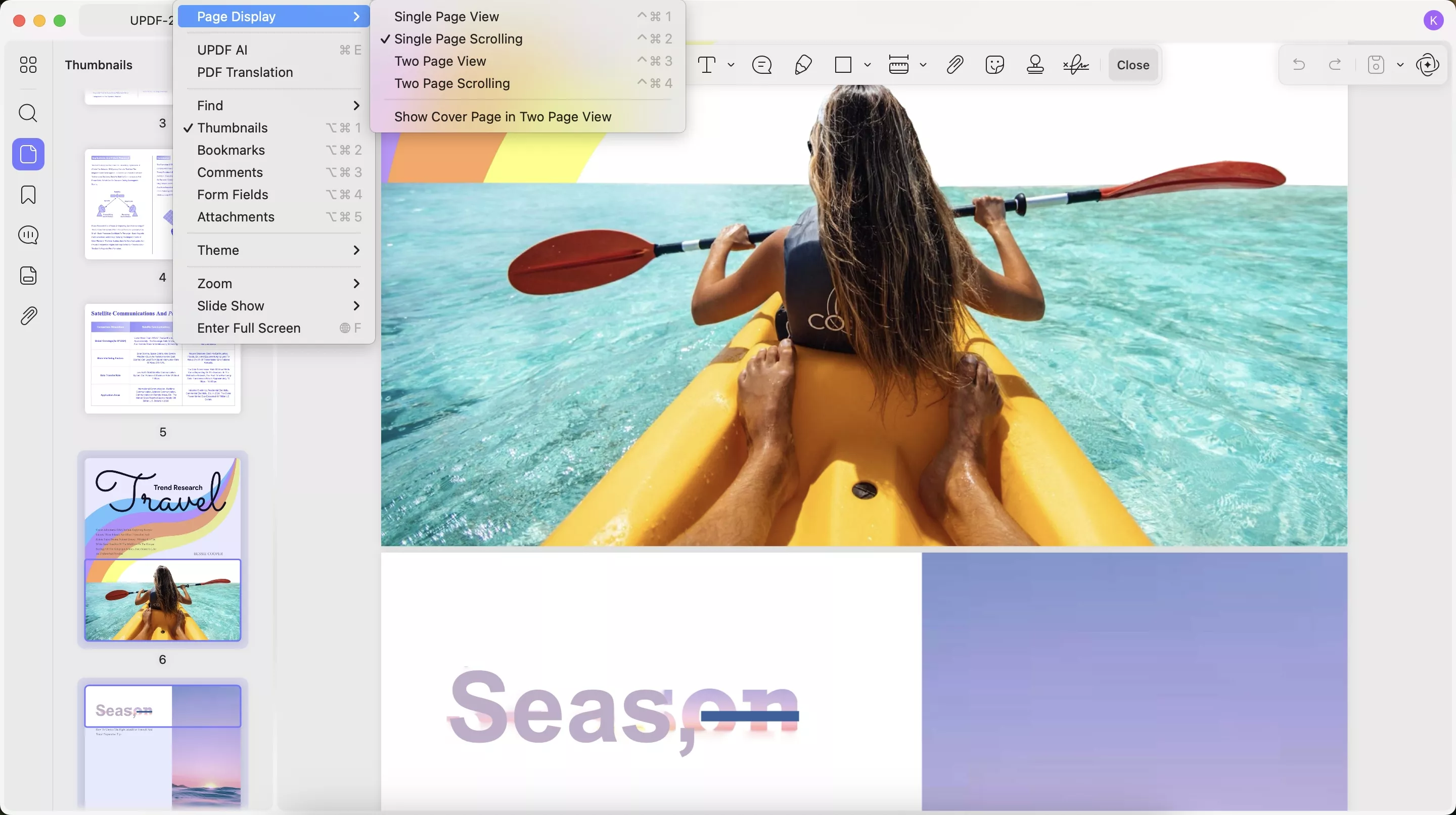
2. Visualizzare Più PDF
UPDF consente di aprire e visualizzare più PDF in diverse schede. Clicca sull'icona "+" per aprire altri PDF in schede diverse.
Ogni PDF si aprirà nella propria scheda, così potrai navigare tra di essi con un semplice clic del mouse.
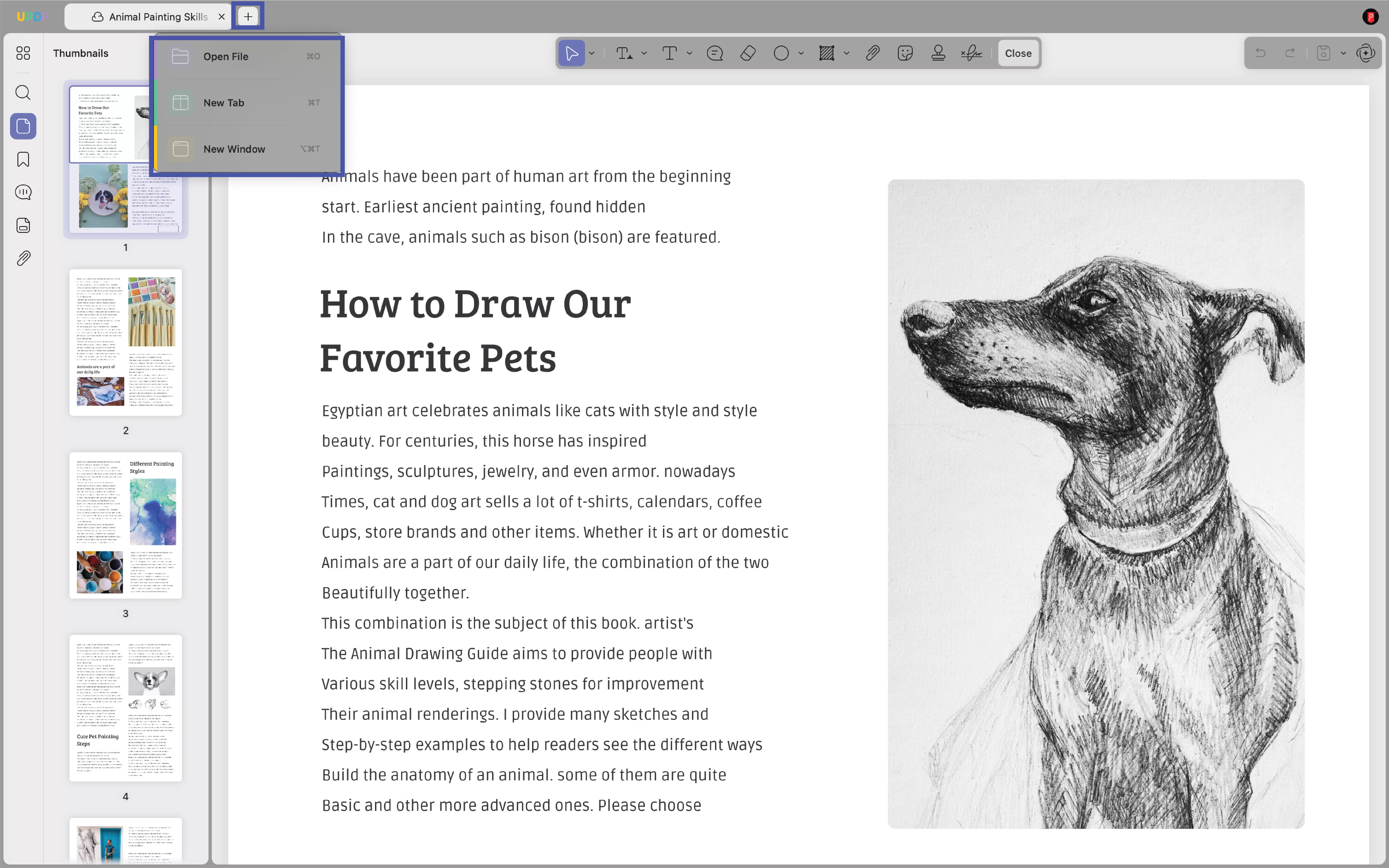
3. Navigare un PDF
La barra degli strumenti di navigazione nella parte inferiore di un documento aperto può essere utilizzata a questo scopo. È comodamente posizionata nella parte superiore dell'interfaccia dopo aver scelto la modalità "Lettura".
Sono disponibili nove opzioni di navigazione:
Impostazioni di visualizzazione- Diapositiva
- Schermo intero
- Vai a un numero di pagina specifico
- Pagina successiva
- Pagina precedente
- Scegli lo zoom della pagina
- Ingrandisci/Riduci
- Adatta alla larghezza
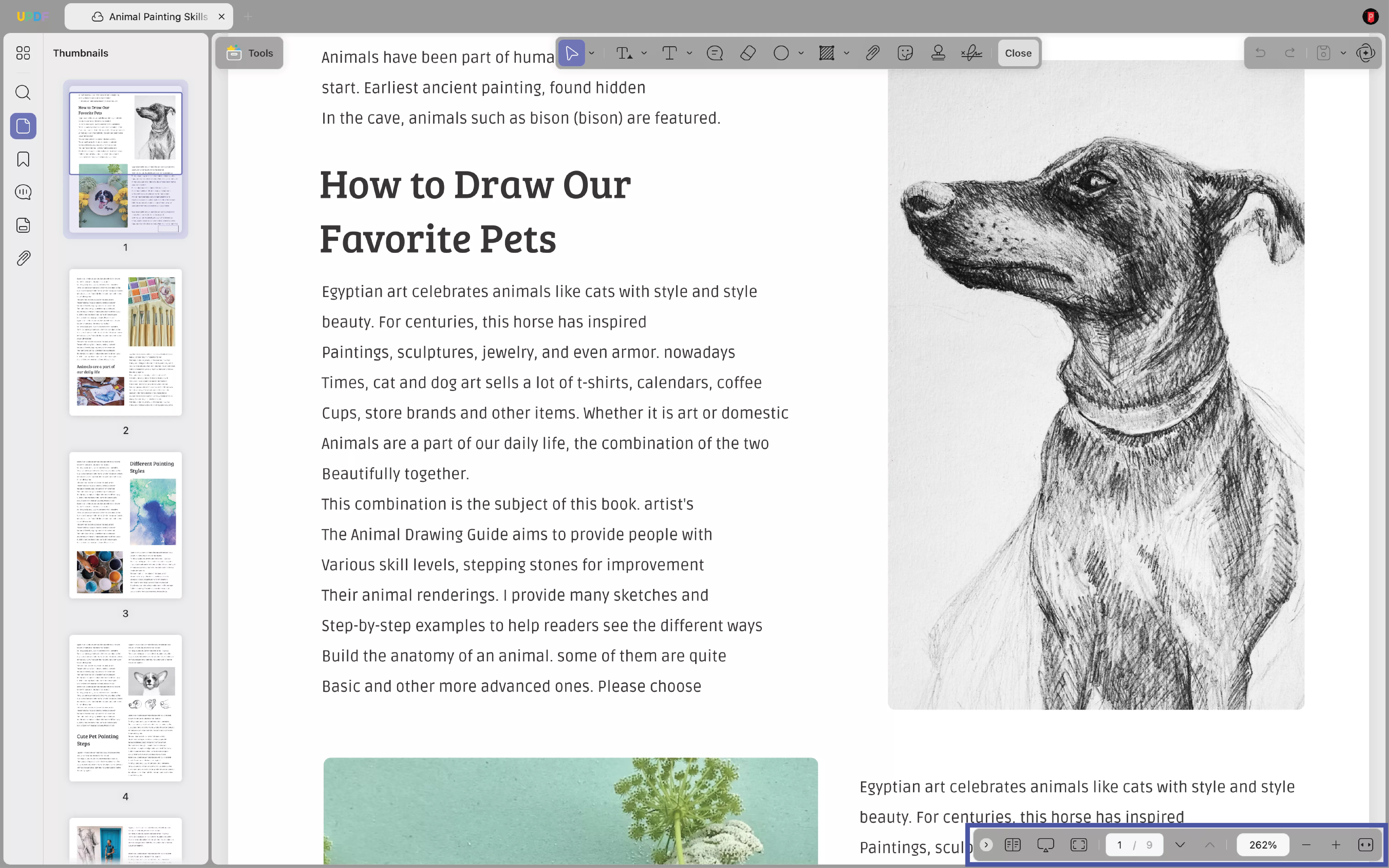
4. Visualizza un PDF come presentazione
UPDF supporta la visualizzazione di un PDF come presentazione.
Per visualizzare un PDF come presentazione, fai clic sull'icona "Presentazione" nella barra degli strumenti in basso.
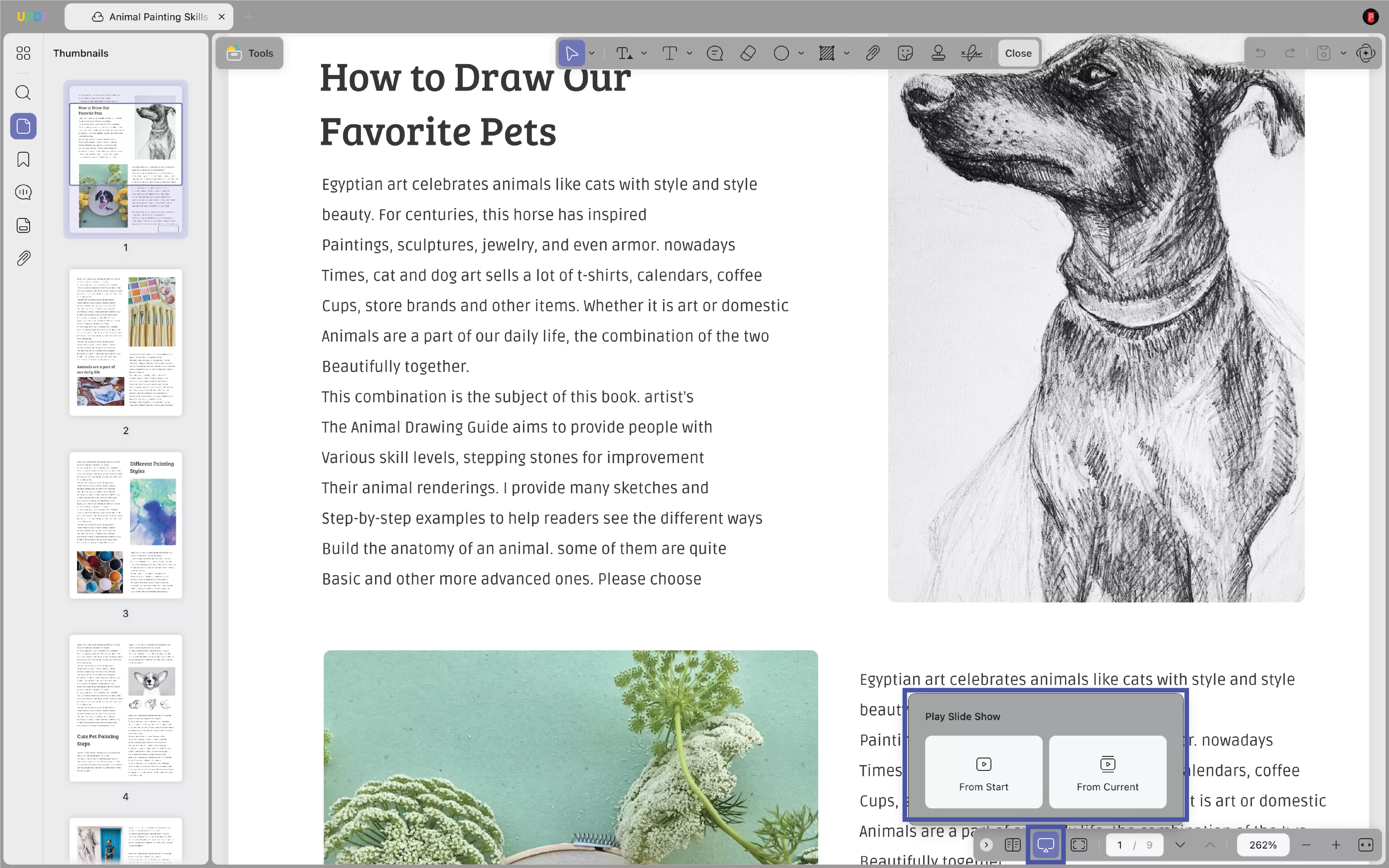
In alternativa, vai a "Visualizza" e seleziona l'opzione "Presentazione". Per visualizzare la presentazione, puoi:
- Riproduci dall'inizio
- Riproduci dalla diapositiva corrente
- Utilizza la visualizzazione Relatore
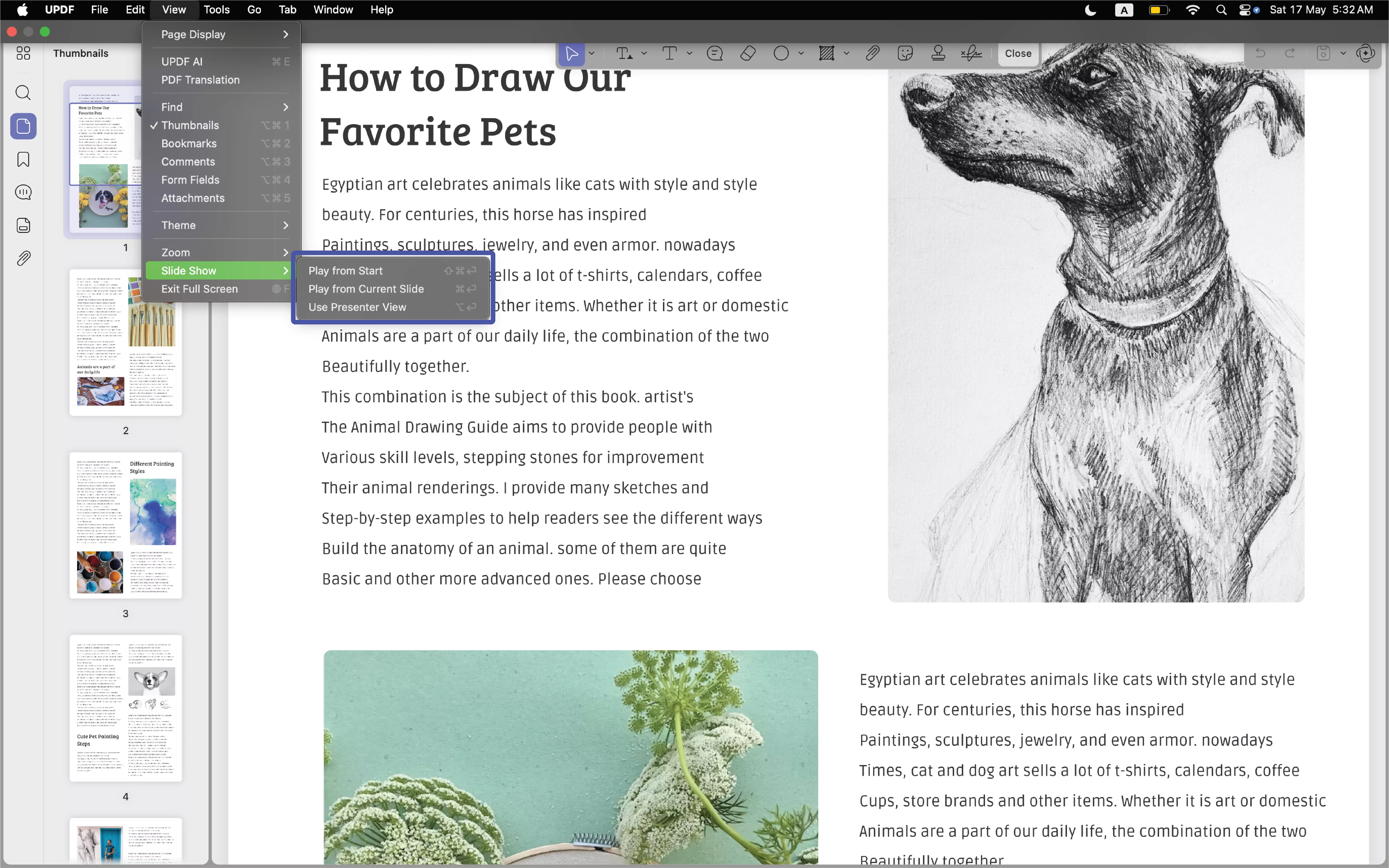
Entrerai in modalità presentazione. UPDF offre uno strumento Penna nell'angolo in basso a sinistra dell'interfaccia. Questo strumento funziona come un puntatore laser durante la presentazione e ti permette di puntare la sezione che desideri enfatizzare.
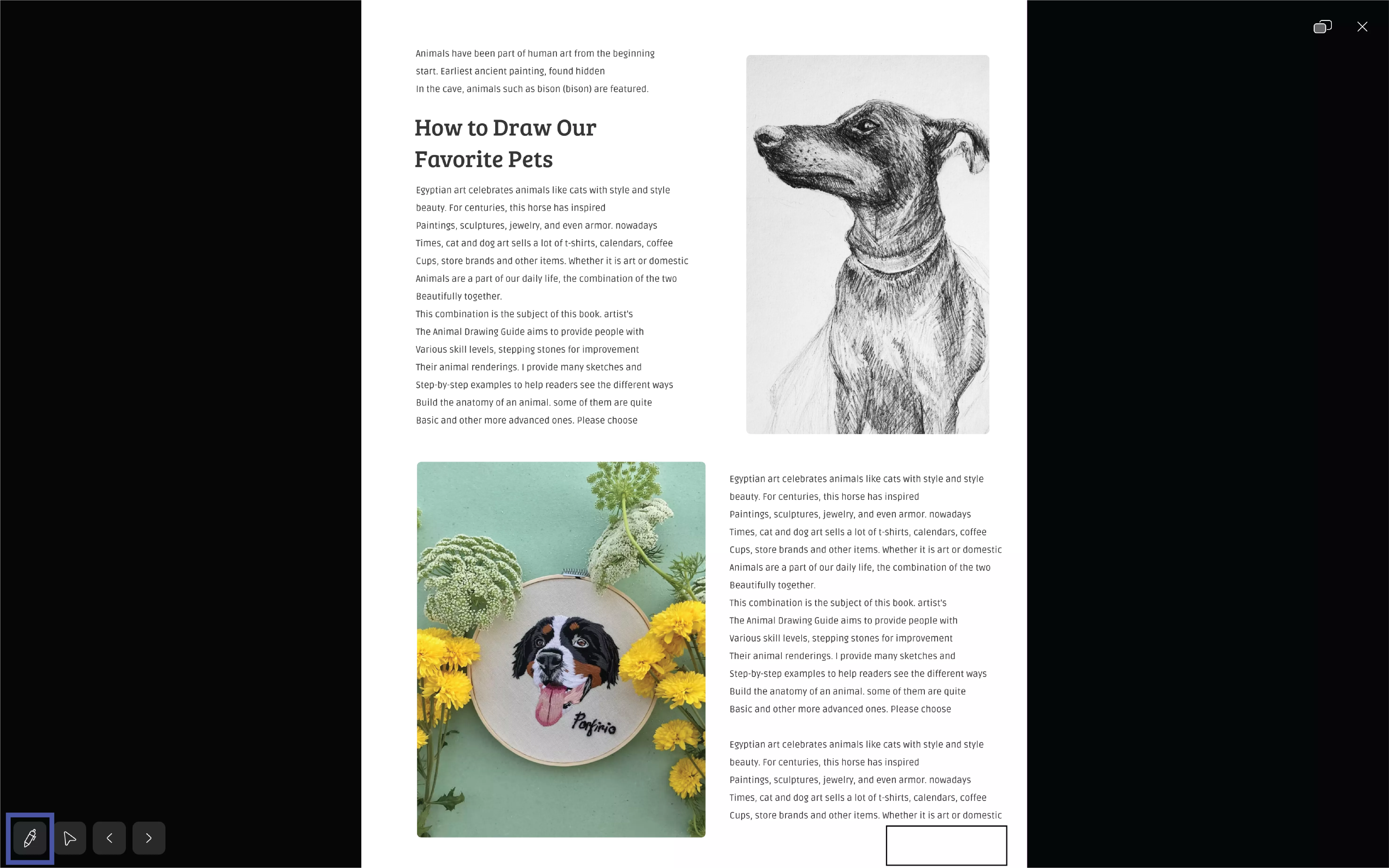
UPDF offre anche un timer per la presentazione. Puoi contare il tempo dall'inizio della presentazione.
Puoi passare dalla "Visualizzazione a schermo intero" alla "Visualizzazione relatore" cliccando sull'icona nell'angolo in alto a destra.
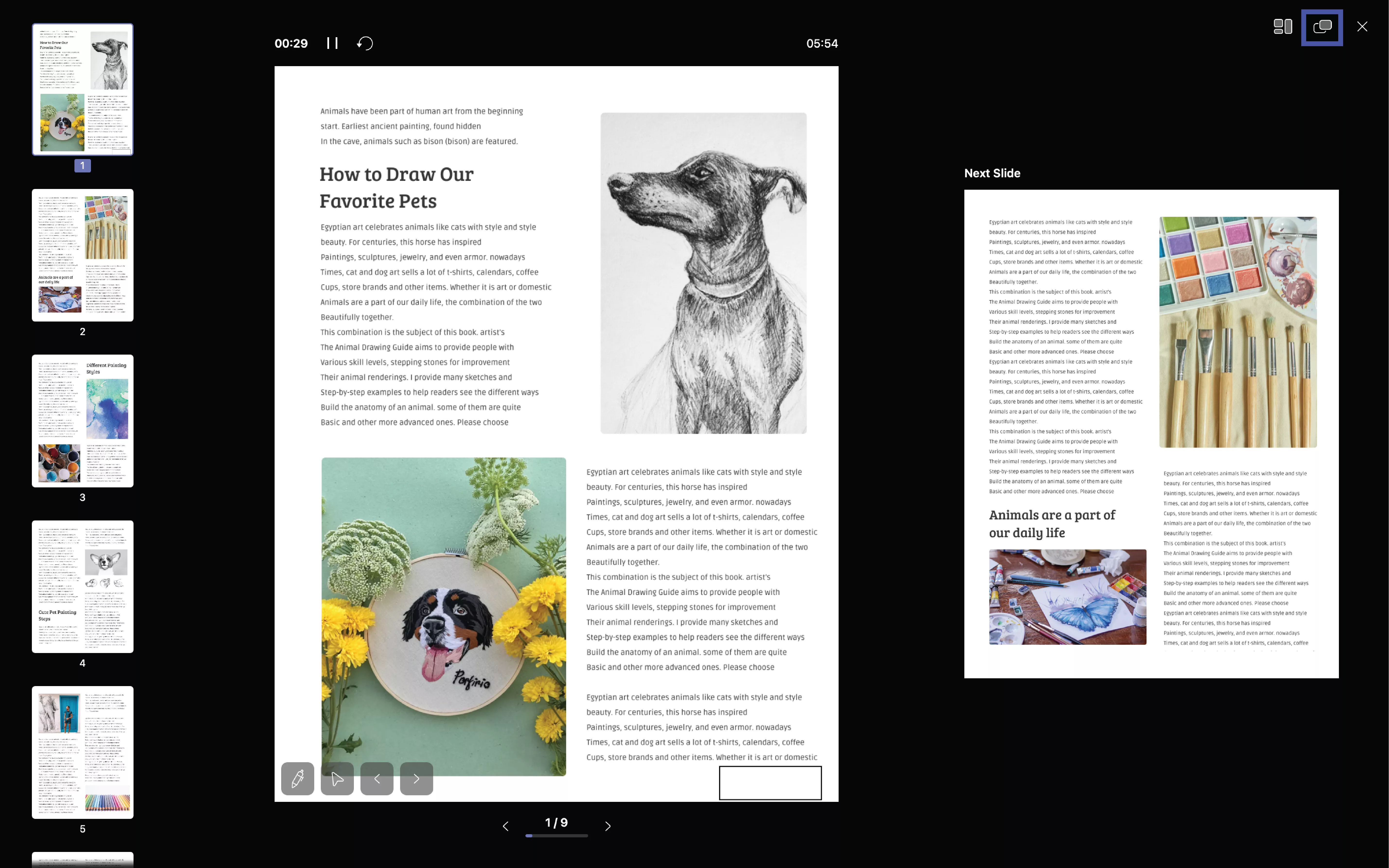
5. Visualizza PDF in modalità scura o chiara
Puoi scegliere se leggere un PDF in modalità scura o chiara a seconda delle tue esigenze. Ecco la guida.
Clicca sull'icona "UPDF" nel menu in alto, seleziona "Impostazioni", scegli la modalità "Chiara" o "Scuro" per modificare l'aspetto di UPDF. Sono disponibili anche le modalità Verde Menta e Blu Stellato, se desideri apportare modifiche all'interfaccia di UPDF. Il tema automatico selezionerà automaticamente il tema di UPDF in base al tema del tuo computer.
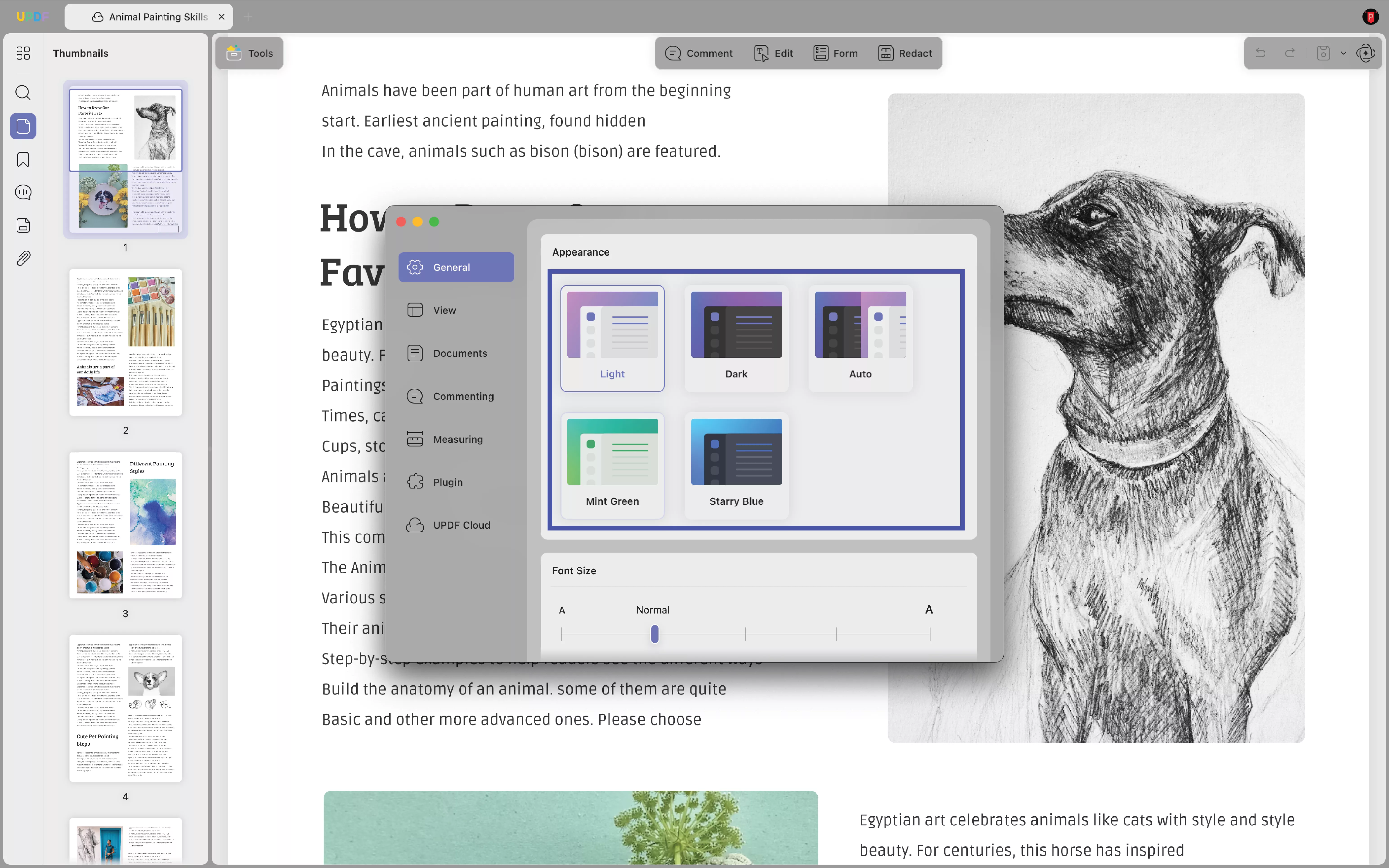
Inoltre, puoi accedere alla sezione Visualizza per abilitare la Modalità Protezione Occhi. Leggere in questa modalità affatica meno gli occhi.
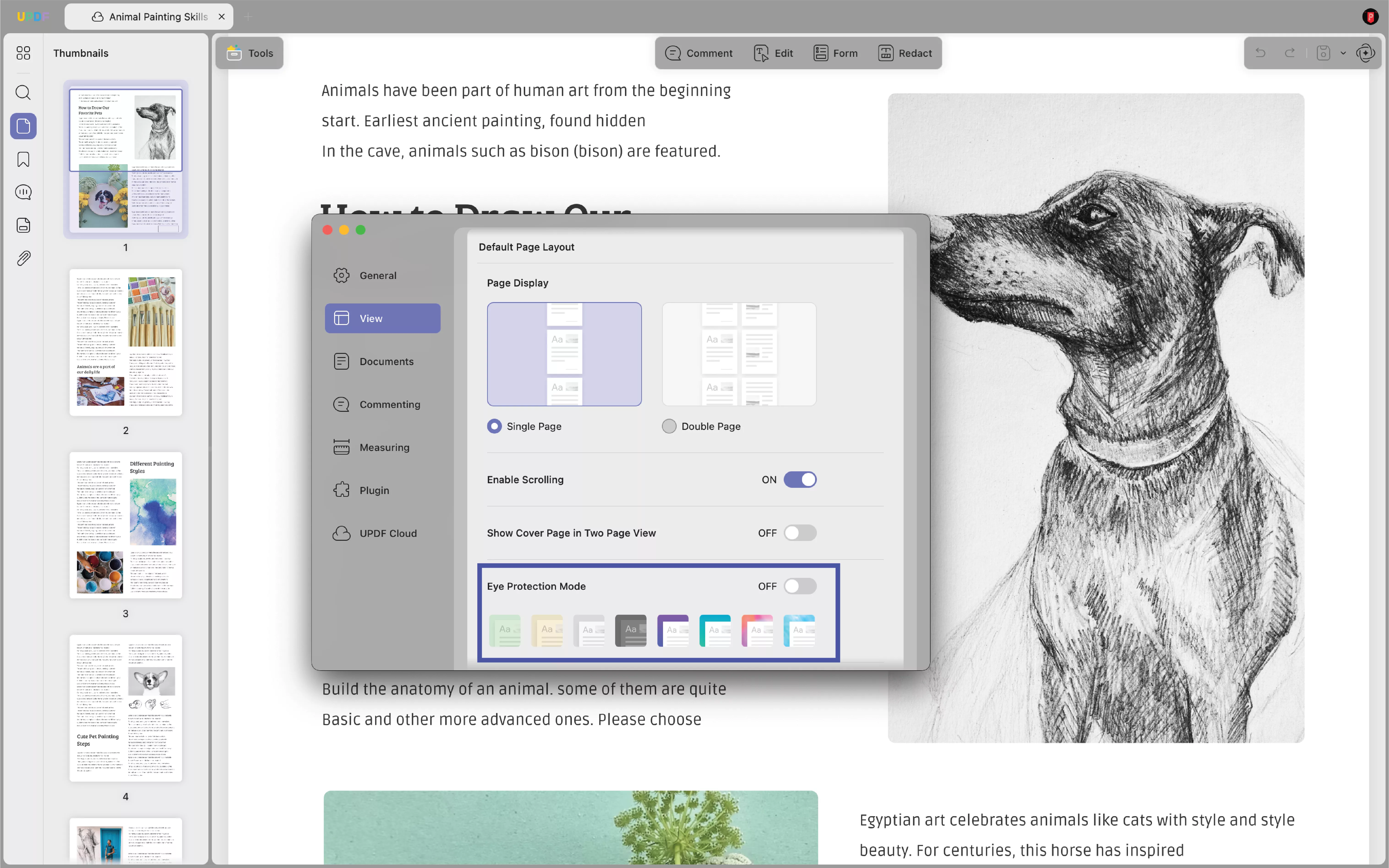
6. Cerca testo durante la lettura di un PDF
Se hai bisogno di trovare rapidamente alcune parole specifiche, puoi usare UPDF su Mac.
Fai clic sull'icona "Cerca" nella barra degli strumenti a destra e inserisci la parola chiave "celebra", ad esempio qui. Troverai un elenco di risultati. Puoi fare clic su uno qualsiasi per navigare rapidamente alla parte contenente la parola.
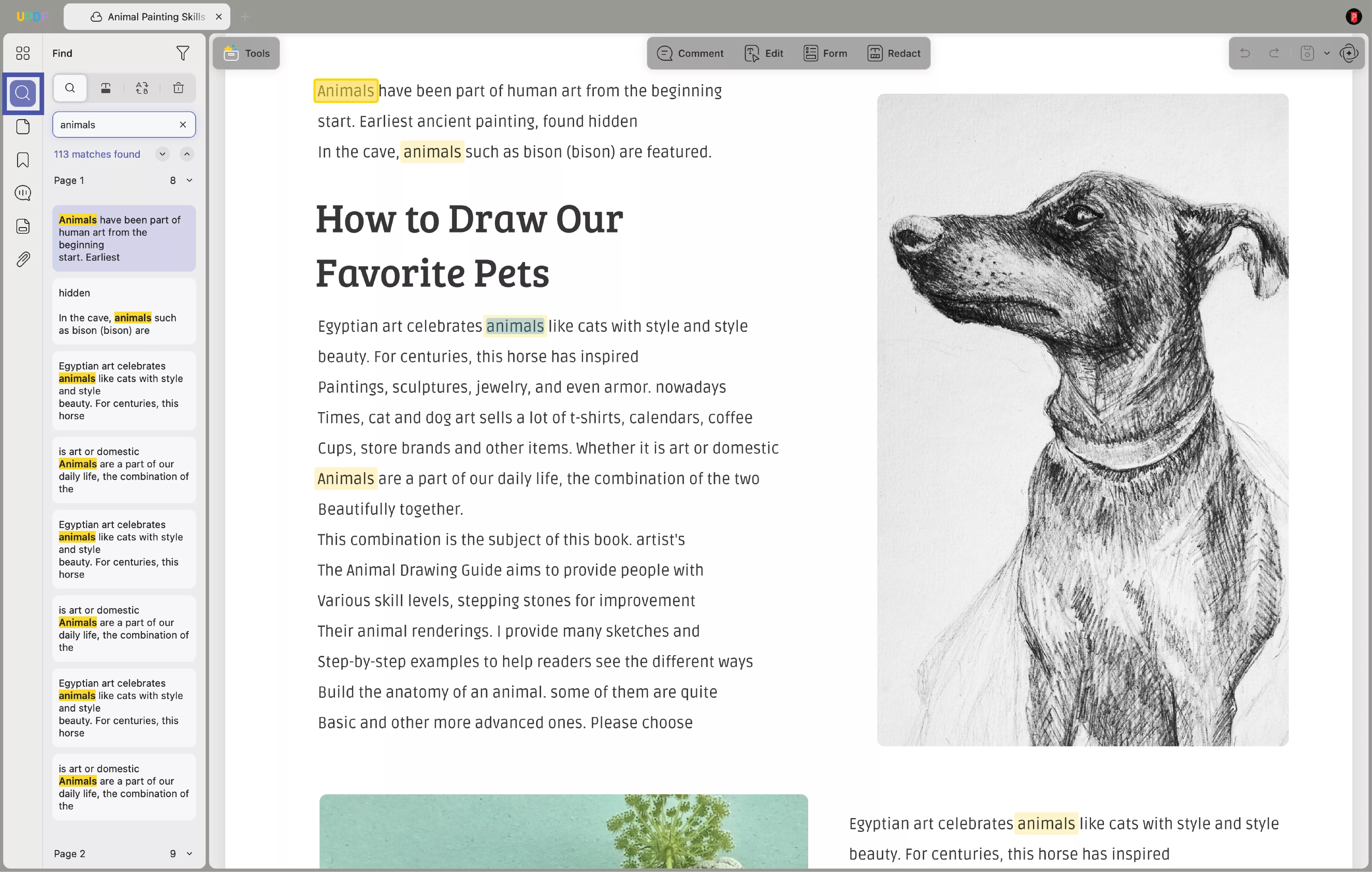
 UPDF
UPDF
 UPDF per Windows
UPDF per Windows UPDF per Mac
UPDF per Mac UPDF per iPhone/iPad
UPDF per iPhone/iPad UPDF per Android
UPDF per Android UPDF AI Online
UPDF AI Online UPDF Sign
UPDF Sign Leggi PDF
Leggi PDF Annota PDF
Annota PDF Modifica PDF
Modifica PDF Converti PDF
Converti PDF Crea PDF
Crea PDF Comprimi PDF
Comprimi PDF Organizza PDF
Organizza PDF Unisci PDF
Unisci PDF Dividi PDF
Dividi PDF Ritaglia PDF
Ritaglia PDF Rimuovi pagine
Rimuovi pagine Ruota PDF
Ruota PDF Firma PDF
Firma PDF Modulo PDF
Modulo PDF Confronta PDF
Confronta PDF Proteggi PDF
Proteggi PDF Stampa PDF
Stampa PDF Batch PDF
Batch PDF OCR
OCR UPDF Cloud
UPDF Cloud Cos'è UPDF AI
Cos'è UPDF AI Revisione di UPDF AI
Revisione di UPDF AI FAQ su UPDF AI
FAQ su UPDF AI Riassumi PDF
Riassumi PDF Traduci PDF
Traduci PDF Spiega PDF
Spiega PDF Chat con PDF
Chat con PDF Chat con immagine
Chat con immagine Da PDF a Mappa mentale
Da PDF a Mappa mentale Chat con AI
Chat con AI Guida Utente
Guida Utente Specifiche Tecniche
Specifiche Tecniche Aggiornamenti
Aggiornamenti Domande Frequenti
Domande Frequenti Trucchi per UPDF
Trucchi per UPDF Blog
Blog News
News Recensioni di UPDF
Recensioni di UPDF Download
Download Contattaci
Contattaci